win10软件不兼容的解决方法 win10软件怎么设置兼容性
更新时间:2023-06-20 09:25:59作者:zheng
我们在使用win10电脑的时候可能会遇到软件无法打开或者运行出错的问题,这可能是软件的兼容性出错了,有些用户就在使用win10电脑运行软件的时候提示运行错误,需要调整兼容性设置,那么该如何调整呢?今天小编就教大家win10软件不兼容的解决方法,如果你刚好遇到这个问题,跟着小编一起来操作吧。
推荐下载:win10 iso下载
方法如下:
1、当为win10电脑,安装一个较老版本软件后,打开运行,如果出现图示报错,没有明确指明是兼容性原因,一般也是这个原因造成。
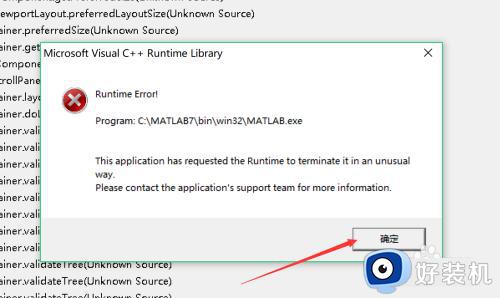
2、有些情况下,会直接提示是兼容性问题,无论步骤一还是下图所示,都可尝试以兼容模式运行,尝试解决。
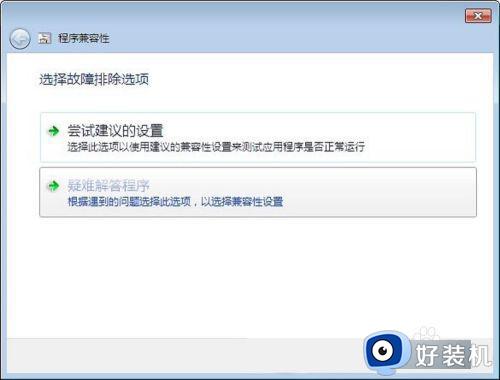
3、在对应程序启动图标上右击,会有菜单出现,如下图,点击最后一项属性,可以打开进行设置。
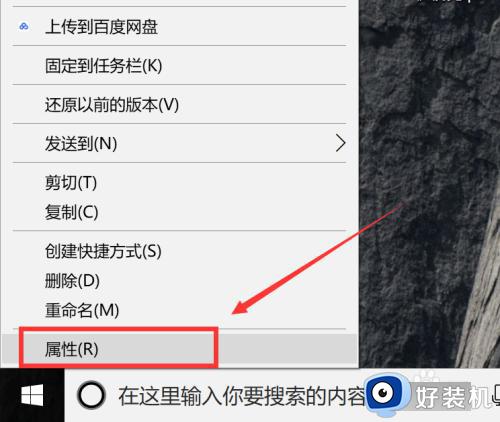
4、打开属性页面,不一定停留在哪一子页,点击图示兼容性一项,即可打开该项设置页面。
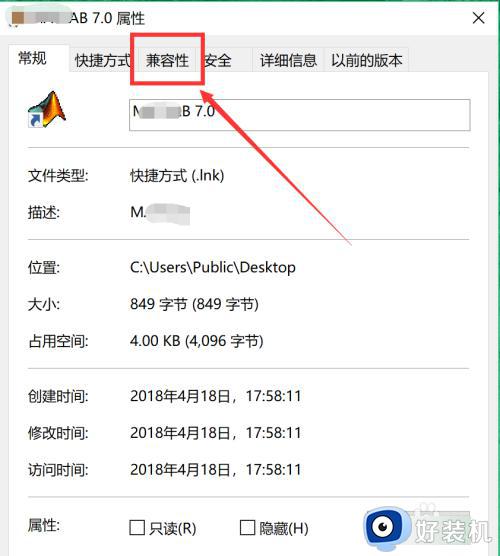
5、进入后,勾选兼容项,可点击后方三角,从中选择一种模型(如xp),确定后,退出属性,从桌面等地方,再次启动该软件。
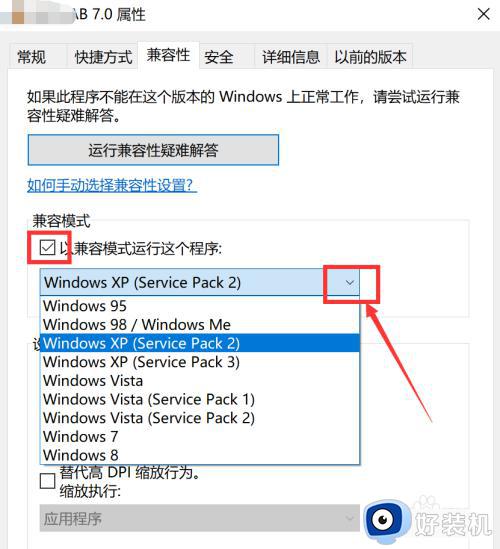
6、此时一般会出现运行提示,点击是继续,可以成功打开软件。不过如果选择xp不行,可以尝试其他形式。经测试有些软件,只有唯一一种,模式可以运行,
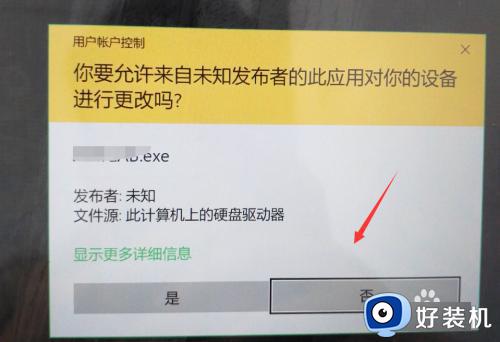
以上就是关于win10软件不兼容的解决方法的全部内容,还有不懂得用户就可以根据小编的方法来操作吧,希望能够帮助到大家。
win10软件不兼容的解决方法 win10软件怎么设置兼容性相关教程
- 兼容模式win10怎么设置 win10软件兼容模式如何设置
- win10设置软件兼容性的方法 win11怎么设置软件兼容性
- Win10应用与系统不兼容如何解决 软件不能兼容win10系统解决方法
- win10软件属性没有兼容性选项怎么回事 win10右键属性没有兼容性选项怎么解决
- win10调整程序兼容性的方法 win10怎么调整软件兼容性
- win10设置兼容模式的方法 win10怎么设置兼容模式
- win10系统怎样设置兼容win7系统 win10系统兼容win7的步骤
- win10如何修复软件不兼容问题 win10软件不兼容的解决方法
- win10软件不兼容的解决方法 win10软件不兼容怎么办
- win10设置软件兼容性的方法 win10怎么设置兼容性
- win10拼音打字没有预选框怎么办 win10微软拼音打字没有选字框修复方法
- win10你的电脑不能投影到其他屏幕怎么回事 win10电脑提示你的电脑不能投影到其他屏幕如何处理
- win10任务栏没反应怎么办 win10任务栏无响应如何修复
- win10频繁断网重启才能连上怎么回事?win10老是断网需重启如何解决
- win10批量卸载字体的步骤 win10如何批量卸载字体
- win10配置在哪里看 win10配置怎么看
win10教程推荐
- 1 win10亮度调节失效怎么办 win10亮度调节没有反应处理方法
- 2 win10屏幕分辨率被锁定了怎么解除 win10电脑屏幕分辨率被锁定解决方法
- 3 win10怎么看电脑配置和型号 电脑windows10在哪里看配置
- 4 win10内存16g可用8g怎么办 win10内存16g显示只有8g可用完美解决方法
- 5 win10的ipv4怎么设置地址 win10如何设置ipv4地址
- 6 苹果电脑双系统win10启动不了怎么办 苹果双系统进不去win10系统处理方法
- 7 win10更换系统盘如何设置 win10电脑怎么更换系统盘
- 8 win10输入法没了语言栏也消失了怎么回事 win10输入法语言栏不见了如何解决
- 9 win10资源管理器卡死无响应怎么办 win10资源管理器未响应死机处理方法
- 10 win10没有自带游戏怎么办 win10系统自带游戏隐藏了的解决办法
